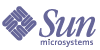
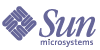
| |
| Sun Java Enterprise System 2004Q2 Installationshandbuch | |
Kapitel 11
ProblembehebungDieses Kapitel enth�lt Vorschl�ge hinsichtlich von Problemen, die bei der Installation und bei der Deinstallation auftreten.
Dieses Kapitel enth�lt die folgenden Abschnitte:
Allgemeine Methoden zur ProblembehebungDieser Abschnitt enh�lt Ans�tze, die Sie beim Ermitteln der Ursache eines Problems unterst�tzen. Folgende Themen werden behandelt:
�berpr�fen der Installationsprotokolldateien
Wenn bei der Installation bzw. Deinstallation ein Problem auftritt, ziehen Sie die entsprechende Protokolldatei im Verzeichnis /var/sadm/install/logs zurate. Vom Gro�teil der Protokolle gibt es zwei Versionen:
In der nachfolgenden Tabelle werden die Formate der Protokolldateien aufgef�hrt.
Die �berpr�fung der Protokolldateien des Deinstallations- und Installationsprogramms in Kombination mit dem Java Enterprise System-Konfigurationsprotokoll und den Protokollen der Produktkomponenten kann Ihnen beim Ausfindigmachen der Ursache von Problemen bei der Deinstallation helfen. Sie k�nnen beispielsweise die im Installationsprotokoll aufgelisteten Pakete mit den im Protokoll der Deinstallation aufgelisteten Pakete vergleichen. Die Protokolldateien zur Deinstallation finden Sie an folgendem Speicherort:
/var/sadm/install/logs
Von vielen Produktkomponenten werden installationsbezogene Protokolldateien in dasselbe Verzeichnis geschrieben. Weitere Informationen zu den Protokolldateien von Produktkomponenten finden Sie unter Informationen zur Problembehebung bei Produktkomponenten.
Um die Protokolldateien zur Problembehebung einzusetzen, versuchen Sie das Problem einzugrenzen, das als erstes auftrat. H�ufig zieht das erste Problem weitere Probleme nach sich. Gehen Sie in dieser Reihenfolge vor:
- �berpr�fen Sie die Datei mit der Installationszusammenfassung, die eine anspruchsvolle Beschreibung der Installations- und Konfigurationsschritte enth�lt.
Wenn ein Problem aufgetreten ist, finden Sie heraus, welche Komponente es verursacht hat. Wenn mehrere Probleme aufgetreten sind, grenzen Sie das erste ein.
- �berpr�fen Sie die detaillierten Protokolldateien.
- Suchen Sie nach dem ersten Fehler bzw. der ersten Warnung, die ausgegeben wurde, und versuchen Sie, den Fehler zu beheben. In einigen F�llen werden durch die Behebung eines Fehlers eine Reihe anderer Fehler behoben, zwischen denen kein Zusammenhang zu bestehen scheint.
- Suchen Sie den Namen der Komponente bzw. des Pakets, dass das Problem verursacht hat.
Die Protokolldateien k�nnen Ihnen Aufschluss �ber die n�chsten durchzuf�hrenden Schritte geben, beispielsweise:
�berpr�fen der Protokolldateien von Produktkomponenten
Wenn beim Starten einer Produktkomponente ein Problem auftritt, �berpr�fen Sie die zugeh�rigen Protokolldateien. Zahlreiche Produktkomponenten-Protokolldateien sind unter Informationen zur Problembehebung bei Produktkomponenten aufgelistet.
�berpr�fen der Produktabh�ngigkeiten
Eine Reihe von Komponenten weist auf dem Installationszeitpunkt basierend gegenseitige Abh�ngigkeiten auf. Probleme, die sich auf eine Komponente auswirken, k�nnen sich auch auf andere Komponenten auswirken. Wenn Sie auf gegenseitige Abh�ngigkeiten pr�fen m�chten, die nicht erf�llt wurden, machen Sie sich mit den Informationen unter Abh�ngigkeiten von Produktkomponenten vertraut. Pr�fen Sie dann Folgendes:
- Sehen Sie in der Zusammenfassungsdatei und den Protokolldateien nach, ob bei zugeh�rigen Produkten ein Fehler aufgetreten ist. Diese Informationen geben m�glicherweise Aufschluss dar�ber, welches Problem zuerst behoben werden sollte.
- Vergewissern Sie sich, dass Sie die richtigen Verbindungsinformationen angegeben haben. Beispiel:
- Stimmen die Informationen, die Sie bei der Konfiguration von Directory Server angegeben haben, mit den Verzeichnisinformationen �berein, die Sie f�r die Komponenten angegeben haben, von denen Directory Server verwendet wird?
- Stimmen die Identity Server-Informationen, die Sie f�r Portal Server oder Portal Server SRA angegeben haben, mit den f�r Identity Server angegebenen Informationen �berein?
Neben den gegenseitigen Abh�ngigkeiten der Komponenten h�ngen einige Komponenten davon ab, dass Solaris-Pakete vorhanden sind, die m�glicherweise nicht auf dem Computer installiert sind. Wenn diese nicht vorhanden sind, k�nnen Installationsfehler auftreten. Lesen Sie den Abschnitt zu den Softwareanforderungen in den Release Notes.
�berpr�fen von Ressourcen und Einstellungen
Die nachfolgend aufgef�hrten Aspekte auf Hostebene k�nnen zu Installationsproblemen f�hren.
- Updates. Haben Sie die empfohlenen Updates (Patches) angewendet?
- Festplattenspeicher. Wie ist die Festplatte partitioniert und auf welche Partitionen verweisen die Installationsverzeichnisse? F�r die Installationsverzeichnisse /var/sadm und /etc/opt bzw. die nicht standardm��igen Verzeichnisse, die Sie angeben, ist ausreichend Festplattenspeicher erforderlich.
- Netzwerkanschl�sse. Bei der Konfiguration geben Sie Anschlussnummern f�r Java Enterprise System-Produktkomponenten an. �berpr�fen Sie Folgendes:
- Pr�fen Sie die standardm��igen Anschlussnummern in der Datei /etc/services.
- Vergleichen Sie anhand der Zusammenfassungsprotokolldatei Ihre Einstellungen mit den Standardeinstellungen. Ist Ihnen bei der Eingabe einer Anschlussnummer ein Fehler unterlaufen oder haben Sie einen Server auf einen Anschluss eingestellt, der normalerweise f�r einen anderen Server verwendet wird?
- Verwenden Sie den Befehl netstat -a, um die aktuelle Anschlussnutzung im System anzuzeigen. Haben Sie eine Anschlussnummer zugewiesen, die bereits verwendet wurde?
- IP-Adressen. Bei der Konfiguration geben Sie IP-Adressen an. Vergewissern Sie sich, dass Sie die richtigen IP-Adressen eingegeben haben. Folgende Fragen gilt es zu kl�ren:
Ausf�hren von Best�tigungsvorg�ngen
Wenn beim Starten von Komponenten Probleme auftreten, vergewissern Sie sich, dass die Komponentenprozesse ausgef�hrt werden, und f�hren Sie dann die Best�tigungsvorg�nge in Kapitel 7, „Konfiguration nach der Installation und Start.“ aus.
�berpr�fen des Verteilungsmediums
Gilt bei der Installation von DVD oder CD: Ist das Medium verschmutzt oder besch�digt? Verschmutzte Datentr�ger k�nnen zu Installationsproblemen f�hren.
�berpr�fen der Directory Server-Konnektivit�t
Wenn Sie eine Komponente installieren, die von Directory Server abh�ngig ist, kann es durch einen der folgenden Fehler zu Problemen kommen:
Die interaktiven Modi des Installationsprogramms pr�fen w�hrend der Installation auf Directory Server-Konnektivit�t, der stille Modus des Installationsprogramms f�hrt diesen Schritt jedoch nicht aus. Wenn Sie eine stille Installation durchf�hren und Directory Server nicht verf�gbar ist, kann es im Rahmen der Installation zu Problemem mit Identity Server oder Portal Server kommen.
Entfernen von Web Server-Dateien und -Verzeichnissen
Um das �berschreiben benutzerdefinierter Dateien, beispielsweise bearbeiteter Konfigurationsdateien, zu verhindern, kann Web Server nicht in einem Verzeichnis installiert werden, das Dateien enth�lt.
Wenn Sie eine Neuinstallation von Web Server durchf�hren, vergewissern Sie sich, dass die entsprechenden Verzeichnisse leer sind. Archivieren Sie anderenfalls die Dateien an einem anderen Ort und f�hren Sie die Installation erneut durch.
�berpr�fen von Passw�rtern
Im Installationsprogramm ist es erforderlich, dass Sie eine Reihe von Passw�rtern f�r Produktkomponenten eingeben. Wenn Sie unterschiedliche Komponenten auf unterschiedlichen Computern installieren, muss sichergestellt sein, dass jeweils �bereinstimmende Passw�rter angegeben werden.
Zur Behebung von Passwortproblemen m�ssen Sie m�glicherweise eine Deinstallation, gefolgt von einer erneuten Installation, durchf�hren. Wenn die Deinstallation fehlschl�gt, lesen Sie unter Installation schl�gt aufgrund von nach der Deinstallation nicht entfernten Dateien fehl nach.
Verwenden von „prodreg“ oder „pkginfo“ zum �berpr�fen und Deinstallieren von Komponenten
Wenn Komponenten installiert wurden, jedoch Probleme auftreten und das Neuinstallieren bzw. Deinstallieren nicht m�glich ist, �berpr�fen Sie mithilfe des Befehls pkginfo bzw. mithilfe des Tools prodreg die installierten Pakete.
- �berpr�fen Sie die installierten Pakete mithilfe des Befehls pkginfo bzw. mithilfe des Tools prodreg. Vergleichen Sie die Ergebnisse mit den in Anhang E, „Liste der installierbaren Pakete“ aufgef�hrten Java Enterprise System-Paketen, um zu ermitteln, welche Pakete nicht deinstalliert wurden.
�berpr�fen des Administratorzugriffs
W�hrend der Deinstallation muss m�glicherweise Administratorzugriff auf das Deinstallationsprogramm gew�hrt werden, wie unter Administratorzugriff f�r das Deinstallationsprogramm erl�utert. Stellen Sie sicher, dass Sie bei der Deinstallation die richtigen Benutzer-IDs und Passw�rter angeben.
Probleme bei der InstallationIn diesem Abschnitt werden folgende Probleme abgedeckt, die m�glicherweise bei der Installation auftreten:
Installation schl�gt aufgrund von nach der Deinstallation nicht entfernten Dateien fehl
Wenn ein Deinstallationsvorgang fehlschl�gt, bleiben m�glicherweise Komponenten oder Pakete zur�ck. In diesem Fall m�ssen Sie die Komponenten bzw. Pakete manuell entfernen, um die Neuinstallation durchf�hren zu k�nnen. Auf dieses Problem sto�en Sie m�glicherweise auf folgende Weise:
So bereinigen Sie eine Teilinstallation
- Verwenden Sie folgenden Befehl, um zu ermitteln, ob Pakete nur teilweise installiert wurden:
pkginfo -p
In der Befehlsausgabe werden die teilweise installierten Pakete aufgelistet. Ermitteln Sie anhand der zur�ckgegebenen Paketnamen in Anhang E, „Liste der installierbaren Pakete“, zu welcher Komponente das Paket geh�rt.
- Entfernen Sie die Komponenten oder Pakete.
- Verwenden Sie unter Solaris 9 das Tool prodreg.
Das Tool prodreg verwaltet die paketbasierten Komponenten auf dem Computer. Sie k�nnen Komponenten und die zugeh�rigen Pakete mit detaillierten Informationen anzeigen, einschlie�lich der gegenseitigen Abh�ngigkeiten. Mit prodreg k�nnen Sie ohne Sicherheitsbedenken Komponenten deinstallieren und Pakete entfernen. Nachdem Sie eine Komponente mithilfe des Tools prodreg entfernt haben, k�nnen Sie die erneute Installation vornehmen.
- Verwenden Sie unter Solaris 8 den Befehl pkgrm.
Beim Befehl pkgrm ist es erforderlich, dass beim Entfernen von Komponenten ein Paket nach dem anderen entfernt wird. Durch diesen Befehl wird die Produktregistrierung nicht aktualisiert. Je nachdem, welches Problem aufgetreten ist, k�nnen Sie die archivierte Produktregistrierungsdatei wiederherstellen bzw. die Produktregistrierungsdatei manuell dahin gehend bearbeiten, dass sie nicht mehr auf die entfernten Komponenten verweist.
Wenn Sie die Produktregistrierung bearbeiten m�chten, �ffnen Sie die Datei /var/sadm/install/productregistry. In dieser XML-Datei werden die einzelnen Komponenten beschrieben. Jede Komponentenbeschreibung beginnt mit einem <compid>-Tag und endet mit einem </compid>-Tag. L�schen Sie den vollst�ndigen Eintrag f�r die Komponente.
- Entfernen Sie das Web Server-Installationsverzeichnis, sofern vorhanden.
- F�hren Sie das Installationsprogramm erneut aus.
IBM WebSphere kann nicht als Portal Server-Webcontainer konfiguriert werden
WebSphere wird m�glicherweise nicht ausgef�hrt, oder Sie haben einen WebSphere-Wert angegeben, der nicht mit der nativen WebSphere-Konfiguration �bereinstimmt.
Empfehlung. Stellen Sie zun�chst sicher, dass WebSphere ausgef�hrt wird.
�berpr�fen Sie dann die Werte f�r diese beiden Werte des Installationsprogramms:
�berpr�fen Sie die Konfiguration mithilfe der WebSphere-Tools, stellen Sie sicher, dass sie mit den von Ihnen eingegebenen Werten �bereinstimmt, und versuchen Sie es erneut.
Eine weitere M�glichkeit besteht darin, neue Instanzen der WebSphere-Einheiten zu erstellen und einen neuen Versuch zu starten. Die Vorgehensweise ist hierbei wie folgt:
- Starten Sie WebSphere Console �ber adminclient.sh.
- Erstellen Sie eine neue virtuelle Hostinstanz und einen neuen Application Server-Instanzennamen.
- Klicken Sie auf den Eintrag unter „Nodes“ (im Regelfall handelt es sich hierbei um den Host-Namen) und w�hlen Sie „Regen WebServer Plugin“ aus.
Durch diesen Prozess werden die neuen Eintr�ge in der plugin-Konfigurationsdatei gespeichert, in der das Installationsprogramm nach zul�ssigen Namen sucht.
- Kehren Sie zum Installationsprogramm zur�ck und geben Sie die soeben erstellten Werte ein.
Unerwarteter externer Fehler
M�glicherweise ist es zu einem Strom- oder Systemausfall gekommen oder Sie haben Strg+c eingegeben, um das Installationsprogramm anzuhalten.
Empfehlung. Wenn der Ausfall w�hrend der Installation oder Konfiguration aufgetreten ist, hat dies h�chstwahrscheinlich zu einer Teilinstallation gef�hrt. F�hren Sie das Deinstallationsprogramm aus. Wenn das Deinstallationsprogramm fehlschl�gt, befolgen Sie die Anweisungen unter Deinstallation schl�gt fehl und es bleiben Dateien zur�ck.
Grafisches Installationsprogramm reagiert scheinbar nicht
Das Installationsprogramm erstellt in einigen F�llen ein Bild am Bildschirm, bevor die Bildeingabe beginnen kann. Sie d�rfen im Installationsassistenten nicht wiederholt auf „Weiter“ klicken, ohne kurz zu warten.
Empfehlung. Die Schaltfl�che, die der Standardauswahl entspricht, enth�lt eine blaues Rechteck. Dieses Rechteck wird manchmal sp�ter als die eigentliche Schaltfl�che angezeigt. Warten Sie, bis Sie das blaue Rechteck sehen, bevor Sie auf die Schaltfl�che klicken.
Stille Installation schl�gt fehl: „Statusdatei inkompatibel oder besch�digt“
Wenn Sie eine Statusdatei verwenden, die auf der Plattform erstellt wurde, auf der Sie sie verwenden, ist das Problem m�glicherweise auf einen unbekannten Dateikorruptionsfehler zur�ckzuf�hren.
Wenn Sie eine Statusdatei verwenden, die auf einer anderen Plattform oder in einer anderen Version erstellt wurde, liegt das Problem darin, dass Statusdateien auf derselben Art von Plattform ausgef�hrt werden m�ssen, auf der sie erstellt wurden. Wenn Sie die Statusdatei unter Solaris 9 erstellt haben, k�nnen Sie sie unter Solaris 8 nicht verwenden, und wenn Sie sie auf der x86-Plattform verwendet haben, k�nnen Sie sie nicht auf der SPARC-Plattform verwenden.
Empfehlung. Wenn Sie die Statusdatei auf der Plattform erstellt haben, auf der Sie sie verwenden, erstellen Sie eine neue Statusdatei, und f�hren Sie die Neuinstallation durch.
Wenn die Plattform, auf der Sie die Statusdatei erstellt haben, nicht mit der Plattform identisch ist, auf der Sie die Datei verwenden, beheben Sie das Problem, indem Sie eine neue, plattformkompatible ID f�r die Datei erstellen. Anweisungen hierzu finden Sie unter Erstellen einer f�r die Plattform geeigneten Statusdatei-ID.
Stille Installation schl�gt fehl
Wenn Sie die Statusdatei bearbeitet haben, sind Ihnen hierbei m�glicherweise Fehler unterlaufen. Pr�fen Sie beispielsweise Folgendes:
- Sind alle lokalen Hostparameter eingestellt und sind sie auf konsistente Werte eingestellt?
- Weisen die Parameterwerte die richtige Gro�-/Kleinschreibung auf?
- Haben Sie einen erforderlichen Parameter gel�scht, ohne einen Ersatzparameter einzugeben?
- Sind alle Anschlussnummern zul�ssig und nicht zugewiesen?
Empfehlung. Erstellen Sie die Statusdatei erneut mithilfe des grafischen Installationsprogramms und speichern Sie die Werte, wie unter Erstellen einer Statusdatei beschrieben.
Probleme bei der DeinstallationIn diesem Abschnitt werden Ursachen und L�sungen hinsichtlich folgender Deinstallationsprobleme erl�utert:
Deinstallationsprogramm nicht gefunden
Das Java Enterprise System-Installationsprogramm speichert das Deinstallationsprogramm in folgendem Verzeichnis auf Ihrem System:
/var/sadm/prod/entsys/uninstall
Wenn sich das Deinstallationsprogramm nicht in diesem Verzeichnis befindet, ist m�glicherweise einer der folgenden F�lle eingetreten:
Empfehlung. Bereinigen Sie Ihr System manuell, wie in Deinstallation schl�gt fehl und es bleiben Dateien zur�ck erl�utert.
Deinstallation schl�gt fehl und es bleiben Dateien zur�ck
Wenn eine manuelle Bereinigung erforderlich ist, weil das Deinstallationsprogramm einige Dateien oder Prozesse zur�ckgelassen hat, gehen Sie wie folgt vor, um Pakete von Ihrem System zu entfernen.
So bereinigen Sie Pakete manuell
- Bestimmen Sie, welche Pakete entfernt werden sollen.
Vergleichen Sie die Pakete auf dem System mit den Java Enterprise System-Paketen, die in Anhang E, „Liste der installierbaren Pakete“ aufgef�hrt sind. Sie k�nnen das Dienstprogramm pkginfo oder prodreg verwenden, um zu ermitteln, welche Pakete installiert sind.
- Halten Sie alle derzeit ausgef�hrten Prozesse f�r Java Enterprise System-Produktkomponenten an.
Eine Kurzanweisung hinsichtlich des Anhaltens von Prozessen finden Sie unter Starten und Anhalten von Produktkomponenten. Unter Informationen zur Problembehebung bei Produktkomponenten finden Sie Informationen zu den einzelnen Produktkomponenten sowie Verkn�pfungen zur Produktkomponentendokumentation.
- Erstellen Sie eine Sicherungskopie s�mtlicher benutzerdefinierten Konfigurations- und Benutzerdaten, die Sie bei nachfolgenden Installationen verwenden m�chten.
Unter Details zur Deinstallation von Produktkomponenten finden Sie einige Informationen zu den Konfigurations- und Benutzerdaten, die gesichert werden sollten. Weitere Informationen finden Sie in der Produktkomponentendokumentation zur jeweiligen Komponente.
- Mit dem Befehl pkgrm k�nnen Java Enterprise System-Komponentenpakete entfernt werden.
- Entfernen Sie s�mtliche verbleibenden Produktkomponentenverzeichnisse und deren Inhalte, die Sie nicht f�r nachfolgende Installationen verwenden m�chten. Wenn Sie beabsichtigen, diese Verzeichnisse zu einem sp�teren Zeitpunkt zu verwenden, verschieben Sie sie an einen anderen Speicherort.
- Aktualisieren Sie die Datei mit der Produktregistrierung, die sich in folgendem Verzeichnis befindet:
/var/sadm/install/productregistry
Das Java Enterprise System-Deinstallationsprogramm ermittelt anhand dieser Registrierung, welche Komponenten auf einem Host installiert sind. Sowohl das Installations- als auch das Deinstallationsprogramm aktualisieren die Produktregistrierung nach Abschluss der Installation bzw. Deinstallation.
- Bereinigen Sie die Protokolldateien f�r das System, die sich hier befinden:
/var/sadm/install/logs
In den Protokolldateien wird nach dem manuellen Entfernen von Paketen der Systemstatus m�glicherweise nicht richtig angegeben.
Produktregistrierung ist besch�digt
Bei der Deinstallation ermittelt das Java Enterprise System-Deinstallationsprogramm anhand der Datei mit der Produktregistrierung, /var/sadm/install/productregistry, welche Elemente deinstalliert werden m�ssen.
- Wenn das Deinstallationsprogramm fehlschl�gt, m�ssen Sie den Versuch m�glicherweise wiederholen, nachdem Sie die Produktregistrierung mithilfe Ihrer Sicherungskopie wiederhergestellt haben.
- Wenn Pakete manuell entfernt werden, wird die Produktregistrierung nicht automatisch aktualisiert. Wenn Sie zu einem sp�teren Zeitpunkt das Deinstallationsprogramm ausf�hren, treten m�glicherweise Probleme auf, da der Systemstatus in der Produktregistrierung u. U. nicht richtig angegeben wird. In diesem Fall k�nnen Sie eine erneute Installation vornehmen und dann das Java Enterprise System-Deinstallationsprogramm erneut ausf�hren.
Deinstallationsprogramm kann keine Verbindung mit Konfigurations-Directory Server herstellen
Bei der Deinstallation von Administration Server oder Directory Server versucht das Deinstallationsprogramm unter Verwendung der Administrator-Benutzer-ID und des entsprechenden Passworts eine Verbindung mit Konfigurations-Directory Server herzustellen. Diese Angaben wurden zu einem fr�heren Zeitpunkt beim Ausf�hren des Deinstallationsprogramms gemacht. Wenn das Deinstallationsprogramm keine Verbindung mit Konfigurations-Directory Server herstellen kann oder wenn Administrator-Benutzer-ID und -Passwort nicht zul�ssig sind, weist das Deinstallationsprogramm in einer Fehlermeldung darauf hin, dass der Vorgang nicht fortgesetzt werden kann.
Empfehlung. F�hren Sie die in diesem Abschnitt erl�uterten Arbeitsschritte durch, um das Problem zu beheben. Schlie�en Sie dann den Deinstallationsvorgang ab. Zur Durchf�hrung dieses Vorgangs ist das Beenden des Java Enterprise System-Deinstallationsprogramms nicht erforderlich.
So f�hren Sie die Problembehebung durch und schlie�en die Deinstallation von Administration Server oder Directory Server ab
- Vergewissern Sie sich, dass die Directory Server-Instanz, die das Hosting des Konfigurationsverzeichnisses �bernimmt, ausgef�hrt wird. Suchen Sie beispielsweise wie folgt nach dem slapd-Prozess:
/usr/bin/ps -ef | grep slapd
- Wenn Konfigurations-Directory Server nicht ausgef�hrt wird, gehen Sie wie folgt vor:
- Wenn Konfigurations-Directory Server ausgef�hrt wird, vergewissern Sie sich, dass Sie �ber eine zul�ssige Administrator-Benutzer-ID und ein zul�ssiges Passwort verf�gen, und fahren Sie dann mit der Deinstallation fort.
- Anderenfalls wird das Java Enterprise System-Deinstallationsprogramm angehalten und folgende Fehlermeldung ausgegeben:
Die Verbindung mit Konfigurations-Directory Server konnte mit der angegebenen Administrator-Identit�t und dem Passwort nicht hergestellt werden.
Wenn Sie mit der Deinstallation fortfahren m�chten, f�hren Sie die manuelle Dekonfiguration von Directory Server und/oder Administration Server durch:
- Halten Sie die Directory Server-Instanz an, die das Hosting des Konfigurationsverzeichnisses �bernimmt. Mit Root-Berechtigungen f�hren Sie beispielsweise folgende Schritte durch:
cd /var/opt/mps/serverroot/slapd-Dir_Svr_Instance_Name
./stop-slapd
- F�hren Sie f�r Administration Server bzw. Directory Server das entsprechende Dekonfigurationsprogramm aus:
/usr/sbin/mpsadmserver unconfigure
/usr/sbin/directoryserver unconfigure
Bei der Dekonfiguration wird gemeldet, dass die Kontaktaufnahme mit Konfigurations-Directory Server nicht m�glich ist.
- Klicken Sie auf „Weiter“, um mit der Dekonfiguration fortzufahren.
- Fahren Sie nach der Ausf�hrung des Dekonfigurationsprogramms mit der Deinstallation fort.
Sie werden zur Eingabe der Administrator-Benutzer-ID und des zugeh�rigen Passworts aufgefordert:
- Geben Sie beliebige Werte an. Diese Werte werden bei der Deinstallation ignoriert.
- Fahren Sie mit der Deinstallation fort, bis sie abgeschlossen ist.
Informationen zur Problembehebung bei ProduktkomponentenIn diesem Abschnitt finden Sie unterschiedliche Hinweise zu Produktkomponenten, die auf hilfreiche Dokumentationen verweisen.
Folgende zus�tzliche Informationen in diesem Handbuch sind bei der Problembehebung hilfreich:
- Kapitel 2, „Vorbereitung auf die Installation“ enth�lt Informationen zu den gegenseitigen Abh�ngigkeiten der Komponenten. Genaue Informationen finden Sie in Tabelle 2–4.
- Kapitel 7, „Konfiguration nach der Installation und Start.“ Lesen Sie den Abschnitt Starten und Anhalten von Produktkomponenten. In diesem Abschnitt sind komponentenspezifische Anweisungen zum Starten, Anhalten und �berpr�fen der Komponentenprozesse enthalten.
Administration Server
Tabelle 11–2 Informationen zur Problembehebung f�r Administration Server
Thema
Details
Protokolldateien
Installationsprotokollverzeichnis:
Konfigurationsprotokolldateien:
Weitere Informationen zu den Protokollierungsoptionen finden Sie in Sun Java System Administration Server 5 2004Q2 Administration Guide (http://docs.sun.com/doc/817-5215).
Problembehebung
Ziehen Sie Sun Java System Administration Server 5 2004Q2 Administration Guide (http://docs.sun.com/doc/817-5215) zurate.
Application Server
Tabelle 11–3 Informationen zur Problembehebung f�r Application Server
Thema
Details
Protokolldateien
Protokolldateiverzeichnis:
Protokolldateinamen:
Application Server-Objektprotokollverzeichnis (Standardverzeichnis f�r das anf�nglich erstellte Objekt):
Nachrichtenprotokoll-Dateiname:
Administration Server-Protokollverzeichnis (Standardverzeichnis f�r die anf�nglich erstellte administrative Dom�ne):
Administration Server-Protokolldatei:
Konfigurationsdateien
Konfigurationsdateiverzeichnis: /var
Problembehebung
Ziehen Sie Sun ONE Application Server 7 Installation Guide zurate. (http://docs.sun.com/doc/817-5601).
Calendar Server
Tabelle 11–4 Informationen zur Problembehebung f�r Calendar Server
Thema
Details
Protokolldateien
Administrationsdienst (csadmind): admin.log
Dienst f�r verteilte Datenbanken (csdwpd): dwp.log
HTTP-Dienst (cshttpd): http.log
Benachrichtigungsdienst (csnotifyd): notify.logStandardprotokollverzeichnis: /var/opt/SUNWics5/logs
Weitere Informationen finden Sie in Sun Java System Calendar Server 6 2004Q2 Administration Guide (http://docs.sun.com/doc/817-5697).
Konfigurationsdatei
/opt/SUNWics5/cal/config/ics.conf
Debug-Modus
Zur Verwendung des Debug-Modus stellt ein Calendar Server-Administrator den Konfigurationsparameter logfile.loglevel in der Datei ics.conf ein. Beispiel:
logfile.loglevel = "debug"
Weitere Informationen finden Sie in Sun Java System Calendar Server 6 2004Q2 Administration Guide (http://docs.sun.com/doc/817-5697).
Problembehebung
Ziehen Sie Sun Java System Calendar Server 6 2004Q2 Administration Guide (http://docs.sun.com/doc/817-5697) zurate.
Communications Express
Informationen zur Problembehebung in Communications Express finden Sie im Kapitel „Troubleshooting“ in Sun Java System Communications Express 6 2004Q2 Administration Guide, http://docs.sun.com/doc/817-5416.
Directory Proxy Server
Tabelle 11–5 Informationen zur Problembehebung auf Directory Proxy Server
Thema
Details
Protokolldateien
Standardprotokolldatei: dps_svr_base/dps-hostname/logs/fwd.log
Weitere Informationen finden Sie in Sun Java System Directory Proxy Server 5 2004Q2 Administration Guide (http://docs.sun.com/doc/817-6255).
Problembehebung
Ziehen Sie Sun Java System Directory Proxy Server 5 2004Q2 Administration Guide (http://docs.sun.com/doc/817-6255) zurate.
Directory Server
Tabelle 11–6 Informationen zur Problembehebung f�r Directory Server
Thema
Details
Protokolldateien
Installationsprotokolldatei:
Konfigurationsprotokolldateien:
Informationen zur Verwaltung von Protokolldateien finden Sie in Sun Java System Directory Server 5 2004Q2 Administration Guide (http://docs.sun.com/doc/817-5221).
Problembehebung
Ziehen Sie Sun Java System Directory Server 5 2004Q2 Installation and Migration Guide (http://docs.sun.com/doc/817-5219).
Identity Server
Tabelle 11–7 Informationen zur Problembehebung f�r Identity Server
Thema
Details
Konfigurationsdatei
/opt/SUNWam/lib/AMConfig.properties
Debug-Modus
Informationen finden Sie in Sun Java System Identity Server 2004Q2 Developer’s Guide (http://docs.sun.com/doc/817-5710).
Instant Messaging
Hilfreiche Dokumentation
Ziehen Sie Sun Java System Instant Messaging 6 2004Q2 Administration Guide (http://docs.sun.com/doc/817-5936) zurate.
Message Queue
Tabelle 11–8 Informationen zur Problembehebung f�r Message Queue
Thema
Details
Protokolldateien
Ziehen Sie Sun Java System Message Queue 3.5 SP1 Administration Guide (http://docs.sun.com/doc/817-5936) zurate.
Problembehebung
Leistungsbezogene Probleme bei der Problembehebung werden in Kapitel 9 in Sun Java System Message Queue 3.5 SP1 Administration Guide (http://docs.sun.com/doc/817-5936) erl�utert.
Die Problembehebung in Message Queue wird im MQ Forum erl�utert: http://swforum.sun.com/jive/forum.jspa?forumID=24.
Weitere Artikel stehen in der Knowledge Base unter http://developers.sun.com/prodtech/msgqueue/reference/techart/index.html zur Verf�gung.
Messaging Server
Tabelle 11–9 Informationen zur Problembehebung f�r Messaging Server
Thema
Details
Verzeichnis der ausf�hrbaren Datei
/opt/SUNWmsgsr/lib/
Problembehebung
Ziehen Sie Sun Java System Messaging Server 6 2004Q2 Administration Guide (http://docs.sun.com/doc/817-6266) zurate.
Portal Server
Tabelle 11–10 Informationen zur Problembehebung f�r Portal Server
Thema
Details
Protokolldateien und Debug-Dateien
Portal Server verwendet dieselben Protokolldateien und Debug-Dateien wie Identity Server. Die zugeh�rigen Verzeichnisse lauten wie folgt:
Informationen zur Verwaltung der Protokolldateien und Debug-Dateien von Portal Server finden Sie in Sun Java System Portal Server 6 2004Q2 Administration Guide (http://docs.sun.com/doc/817-5324).
F�r Portal Server Desktop finden Sie die Debug-Dateien hier:
Informationen zur Verwaltung dieser Dateien finden Sie in Sun Java System Portal Server 6 2004Q2 Administration Guide (http://docs.sun.com/doc/817-5324).
Die Portal Server-Befehlszeilendienstprogramme dpadmin, par, rdmgr und sendrdm verf�gen �ber Optionen zur Erstellung von Debugging-Nachrichten. Eine Erl�uterung der Optionen finden Sie in Portal Server Administrator’s Guide.
Portal Server, Secure Remote Access
Sun Cluster-Software und Sun Cluster Agents f�r Sun Java System
Informationen zu Sun Cluster-Software und Sun Cluster Agents f�r Sun Java System finden Sie in Sun Cluster Software Installation Guide for Solaris OS unter http://docs.sun.com/doc/817-4229.
Protokolldateien
Sun Cluster-Protokolldateien sind im Verzeichnis /var/cluster/logs/install gespeichert. Fehlermeldungen werden in der Datei /var/adm/messages protokolliert.
Sun Remote Services Net Connect
Informationen zur Problembehebung in Sun Remote Services Net Connect finden Sie im Kapitel „Troubleshooting“ in Sun Remote Services Net Connect Installation and Activation Guide unter http://docs.sun.com/doc/916-1586.
Web Server
Tabelle 11–12 Informationen zur Problembehebung f�r Web Server
Thema
Details
Protokolldateien
Es stehen zwei Typen von Web Server-Protokolldateien zur Verf�gung: die errors-Protokolldatei und die access-Protokolldatei. Beide befinden sich im Verzeichnis /opt/SUNWwbsvr/server_root/https-server_name/logs.
Die errors-Protokolldatei enth�lt alle Fehler, auf die der Server gesto�en ist. Die access-Protokolldatei erfasst Informationen �ber Anforderungen an den Server und Antworten des Servers. Weitere Informationen finden Sie in Sun ONE Web Server 6.1 Administrator’s Guide (http://docs.sun.com/doc/817-6247-10).
Problembehebung
Ziehen Sie Sun ONE Web Server 6.1 Installation and Migration Guide (http://docs.sun.com/doc/817-6245-10) zurate.
Konfigurationsdateiverzeichnis
/opt/SUNWwbsvr/http-instance-name/config
Debug-Modus
Die folgenden Optionen stehen zur Verf�gung:
- Die Protokollausgabe kann zu Diagnose- und Problembehebungszwecken verwendet werden. Sie k�nnen f�r das loglevel-Attribut des LOG-Elements in der Datei /server_root/https-server_name/config/server.xml folgende Werte festlegen: GENAU, GENAUER oder SEHR GENAU. Diese Werte geben die Genauigkeit der Debug-Meldungen an, wobei SEHR GENAU f�r die maximale Ausf�hrlichkeit steht. Weitere Informationen zum LOG-Element erhalten Sie in Sun ONE Web Server 6.1 Administrator’s Configuration File Reference (http://docs.sun.com/doc/817-6248-10).
- Es kann eine Debug-Flagge aktiviert werden, um den Server-Webcontainer im Debug-Modus mit der Bereitschaft f�r den Anhang mit einem Java Platform Debugger Architecture-Debugger (JPDA) zu starten. Setzen Sie hierf�r den Wert f�r die jvm.debug-Flagge des JAVA-Elements in der Datei/server_root/https-server_name/config/server.xml auf true. Weitere Informationen finden Sie in Sun ONE Web Server 6.1 Administrator’s Configuration File Reference (http://docs.sun.com/doc/817-6248-10).
- Das Plugin f�r Sun Java System Studio 5, Standard Edition erm�glicht das Debugging von Webanwendungen. Weitere Informationen finden Sie in Sun ONE Web Server 6.1 Programmer's Guide to Web Applications (http://docs.sun.com/doc/817-6251-10).